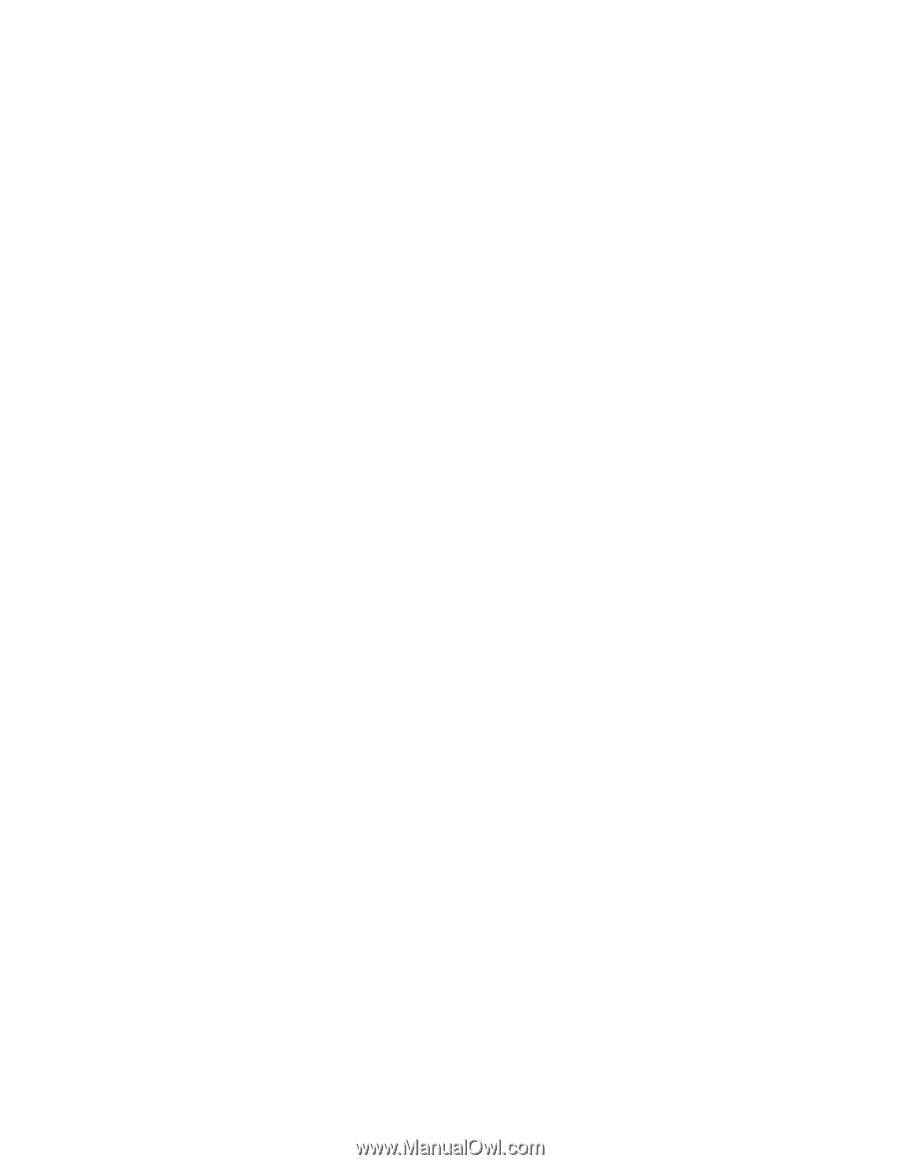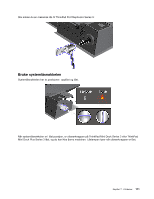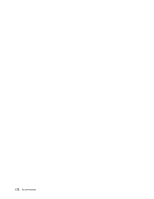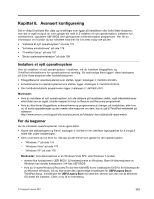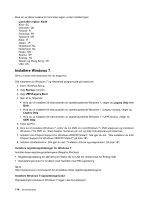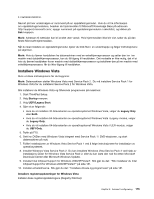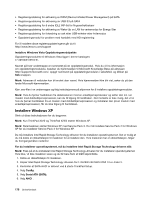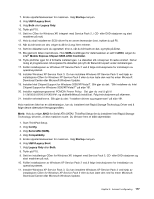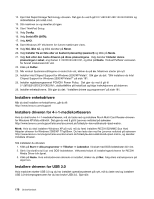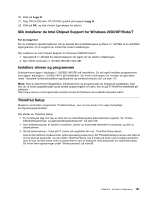Lenovo ThinkPad X220i (Norwegian) User Guide - Page 194
Installere Windows XP
 |
View all Lenovo ThinkPad X220i manuals
Add to My Manuals
Save this manual to your list of manuals |
Page 194 highlights
• Registeroppdatering for aktivering av DIPM (Device Initiated Power Management) på SATA • Registeroppdatering for aktivering av USB S3 på SATA • Registeroppdatering for å endre IDLE IRP-tid for fingeravtrykksleser • Registeroppdatering for aktivering av Wake-Up on LAN fra ventemodus for Energy Star • Registeroppdatering for forbedring av søk etter USB-enheter etter hvilemodus • Oppdateringsmodul for problem med harddisk med HD-registrering For å installere disse registeroppdateringene går du til: http://www.lenovo.com/support Installere Windows Vista Oppdateringsmodulpakke Oppdateringsmodulene til Windows Vista ligger i denne katalogen: C:\SWTOOLS\OSFIXES\. Navnet på hver undermappe er nummeret på en oppdateringsmodul. Hvis du vil ha informasjon om oppdateringsmodulene, besøker du hjemmesiden til Microsoft Knowledge Base på adressen http://support.microsoft.com/, oppgir nummeret på oppdateringsmodulen i søkefeltet, og klikker på Søk-knappen. Merk: Adressen til nettsiden kan bli endret uten varsel. Hvis hjemmesiden ikke blir vist, søker du på den første Microsoft-hjemmesiden. Kjør .exe-filen i en undermappe og følg instruksjonene på skjermen for å installere oppdateringsmodulen. Merk: Hvis du fjerner harddisken fra datamaskinen med en enkeltkjerneprosessor og setter den inn i en maskin med dobbeltkjerneprosessor, kan du få tilgang til harddisken. Det motsatte er ikke mulig, det vil si hvis du fjerner harddisken fra en maskin med dobbeltkjerneprosessor og installerer den på en maskin med enkeltkjerneprosessor, får du ikke tilgang til harddisken. Installere Windows XP Skriv ut disse instruksjonene før du begynner. Merk: Kun ThinkPad X220 og ThinkPad X220i støtter Windows XP. Merk: Datamaskinen støtter Windows XP med Service Pack 3. Du må installere Service Pack 2 for Windows XP før du installerer Service Pack 3 for Windows XP. Du må installere Intel Rapid Storage Technology-driveren før du installerer operativsystemet. Det er mulig at du må koble en diskettstasjon til maskinen for å installere den. Hvis maskinen har en diskettstasjon, følger du fremgangsmåten nedenfor. Før du installerer operativsystemet, må du installere Intel Rapid Storage Technology-driveren slik: Merk: Pass på at du installerer Intel Rapid Storage Technology-driveren før du installerer operativsystemet. Hvis ikke, vil ikke maskinen svare og du får bare frem et blått skjermbilde. 1. Koble en diskettstasjon til maskinen. 2. Kopier Intel Rapid Storage Technology-driveren fra C:\SWTOOLS\DRIVERS\IMSM til en diskett. 3. Kontroller at SATA AHCI er aktivert ved å starte ThinkPad Setup. 4. Velg Config. 5. Velg Serial ATA (SATA). 6. Velg AHCI . 176 Brukerhåndbok